A Szolgáltatások a Windows operációs rendszer alapvető összetevői. A Szolgáltatások mindig a háttérben fut, nincs grafikus felhasználói felületük, és nincs szükség felhasználói beavatkozásra. Azonban az API-kat használják az alapvető rendszerfeladatok kezelésére. A típusai Szolgáltatások Windows rendszeren tartalmazza Rendszerszolgáltatások, harmadik féltől származó szolgáltatások, és Hálózati szolgáltatások.
Ez a blog egy részletes útmutató a Windows szolgáltatások kezeléséhez:
Mik azok a Windows-szolgáltatások és miért szükségesek?
A Szolgáltatások a Windows rendszerben definíció szerint azok az alapvető összetevők, amelyek lehetővé teszik az operációs rendszer számára, hogy a felhasználó által végrehajtott minden tevékenységet végrehajtson és reagáljon rá. Legyen szó hangról, hálózati kapcsolatról, lejátszott videóról vagy biztonságról, mindent a Szolgáltatások.
A Szolgáltatások azért szükségesek, mert lehetővé teszik a felhasználó számára a Windows operációs rendszerrel való interakciót. Akkor működik, amikor a felhasználó parancsot ad ki a rendszernek. Például kiadják a nyomtatási parancsot, és a rendszer a kapcsolódó szolgáltatás használatával válaszol, mivel a rendszer közötti közvetlen interakció nem lehet közvetlenül a felhasználóval. Gondolj a Szolgáltatások mint hidak a rendszer (operációs rendszer) és a felhasználó között, lehetővé téve a hatékony kommunikációt.
Hogyan kell kezelni a Windows szolgáltatásokat?
Kezelni a Windows szolgáltatások , a következő három módszert tartalmazza a Microsoft Windows:
1. módszer: A Windows-szolgáltatások kezelése a Services Utility segítségével
A Szolgáltatások egy rendszer segédprogram, amely grafikus felületet biztosít a Windows szolgáltatások. A megnyitásához Szolgáltatások Utility , megnyomni a Ablak + R gombok, írd be Services.msc, és megütötte a Belép kulcs vagy a rendben gomb:
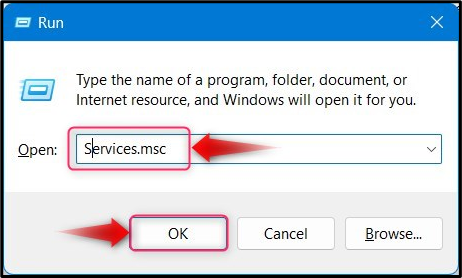
Egyszer a Szolgáltatások segédprogram meg van nyitva, a következő oszlopok jelennek meg:
-
- A Név az operációs rendszer által a szolgáltatáshoz rendelt nevet vagy csempét jelzi.
- A Leírás leírja, hogy mit csinál a szolgáltatás (a részletek a szolgáltatások ablak bal oldalán tekinthetők meg).
- A Állapot kiderül, hogy a szolgáltatás az Futás vagy leállt .
- A Indítási típus megmutatja, hogyan indul el a szolgáltatás a rendszer indításakor. A Kézikönyv azt jelenti, hogy a szolgáltatás automatikusan elindul, amikor a szolgáltatáshoz kapcsolódó program elindul; a Automatikus azt jelenti, hogy a szolgáltatás elengedhetetlen a rendszer számára, és automatikusan fut a rendszerindításkor. A Trigger Start mindkettőnek Automatikus és Kézikönyv azt jelenti, hogy a szolgáltatás akkor indul el, amikor a felhasználók megnyitnak egy, az adott szolgáltatáshoz kapcsolódó programot.
- A Bejelentkezés másként megadja a szolgáltatás típusát, hogy az Helyi vagy Hálózat:
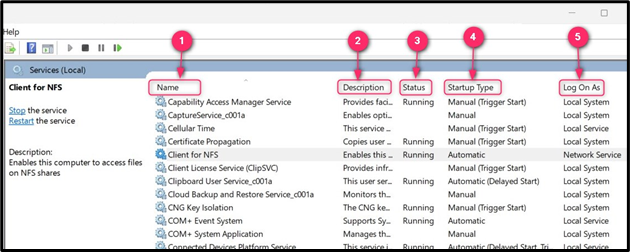
Hogyan lehet leállítani egy szolgáltatást a Windows rendszerben?
Egy szolgáltatás leállításához Windows rendszerben nyissa meg a Szolgáltatások segédprogram, keresse meg a Szolgáltatás leállításához kattintson rá jobb gombbal, és válassza ki Állj meg:
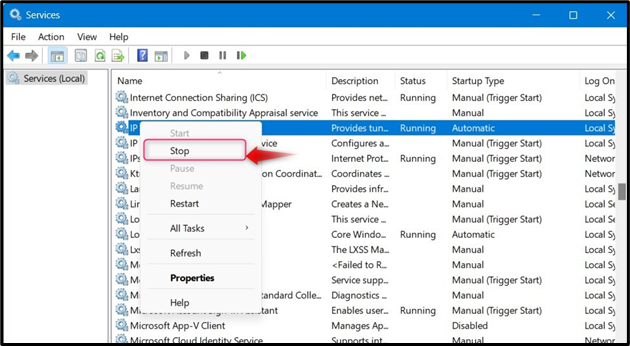
Hogyan indítsunk el egy szolgáltatást a Windows rendszerben?
Szolgáltatás indításához Windows rendszerben nyissa meg a Szolgáltatások segédprogram, keresse meg a Szolgáltatás leállításához kattintson rá jobb gombbal, és válassza ki Rajt:
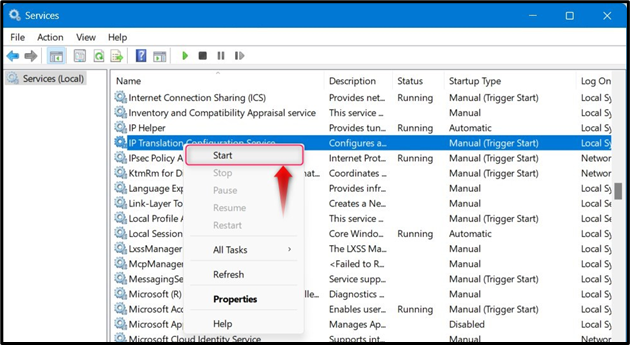
Hogyan lehet újraindítani a szolgáltatást a Windows rendszerben?
Egy szolgáltatás Windows rendszerben való újraindításához nyissa meg a Szolgáltatások segédprogram, keresse meg a Szolgáltatás leállításához kattintson rá jobb gombbal, és válassza ki Újrakezd:
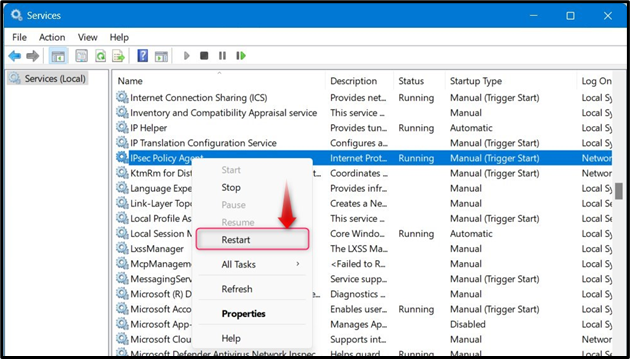
Hogyan lehet egy szolgáltatást automatikusan futtatni rendszerindításkor?
Egy szolgáltatás automatikus futtatásához a rendszerindításkor nyissa meg a Szolgáltatások segédprogram, keresse meg a Szolgáltatás az automatikus indításhoz kattintson rá jobb gombbal, és válassza ki Tulajdonságok:
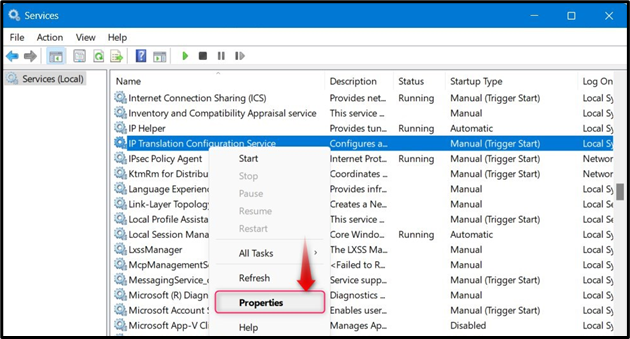
Használja a legördülő listát a Indítás típusa a Szolgáltatás tulajdonságai között és válassz Automatikus (késleltetett indítás ) elindításához Szolgáltatás mielőtt az operációs rendszer elindulna vagy Automatikus elindítani a Szolgáltatás az operációs rendszer elindítása után. A rendszer enyhén késleltetheti a rendszerindítási folyamatot, ha a Automatikus (késleltetett indítás ) van kiválasztva:
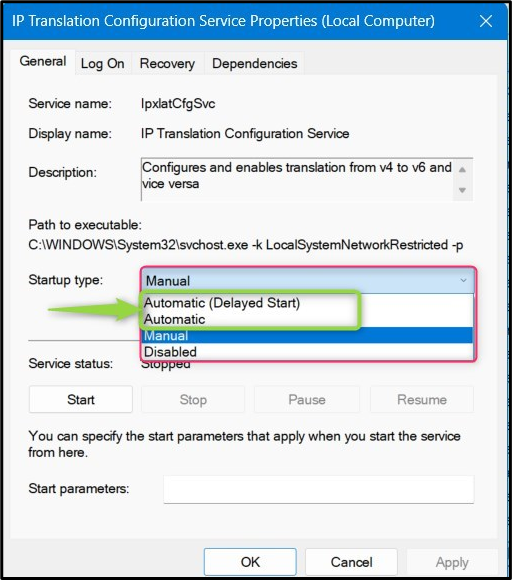
Hogyan lehet megakadályozni, hogy egy szolgáltatás automatikusan fusson rendszerindításkor?
A rendszerindításkor automatikusan futó szolgáltatás leállításához nyissa meg a Szolgáltatások segédprogram, keresse meg a Szolgáltatás az automatikus indításhoz kattintson rá jobb gombbal, és válassza ki Tulajdonságok:
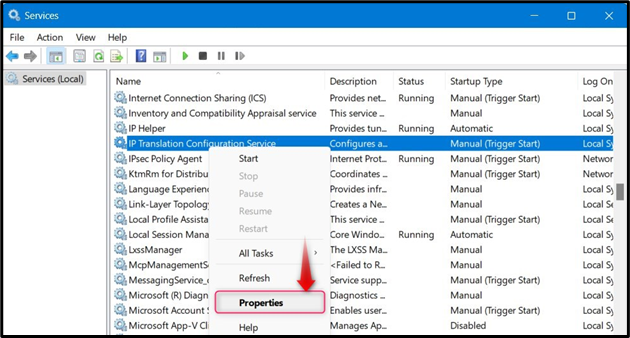
Tól Szolgáltatás tulajdonságai, állítsa be a Indítási típus nak nek Kézikönyv (hogy csak akkor indítsa el, ha a rendszernek szüksége van rá) ill Tiltva (hogy ne induljon el):
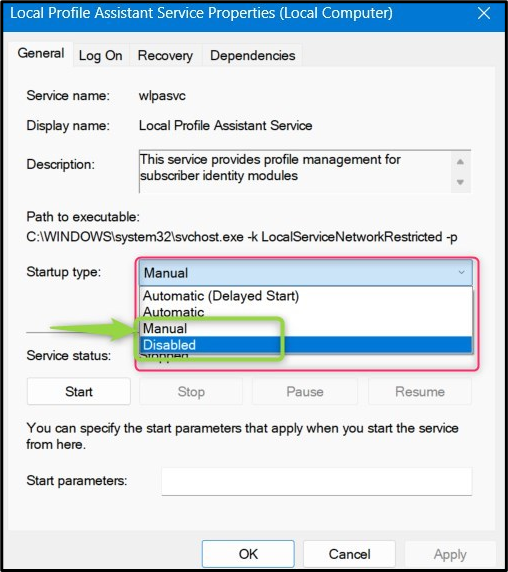
2. módszer: A Windows-szolgáltatások kezelése a Feladatkezelőn keresztül
A Feladatkezelő egy hatékony segédprogram a Microsoft Windows számára, amely segíti a felhasználókat a rendszer folyamatainak és szolgáltatásainak megtekintésében és kezelésében. Kezelni a Windows szolgáltatások keresztül a Feladatkezelő, kovesd ezeket a lepeseket:
1. lépés: Nyissa meg a Feladatkezelőt
A megnyitásához Windows Feladatkezelő , megnyomni a CTRL + Shift + Escape kulcsok:
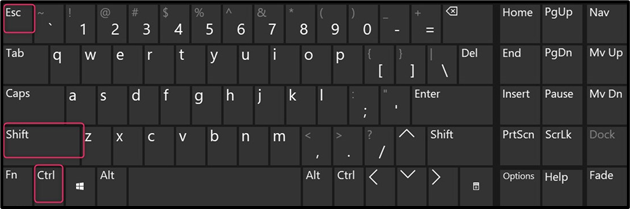
2. lépés: A Windows-szolgáltatások kezelése
A Feladatkezelőben válassza ki a Szolgáltatások fület a bal oldali ablaktáblából, amely megnyitja a Szolgáltatások a jobb oldali ablaktáblában, ahol a rendszer szolgáltatásait kezelheti:
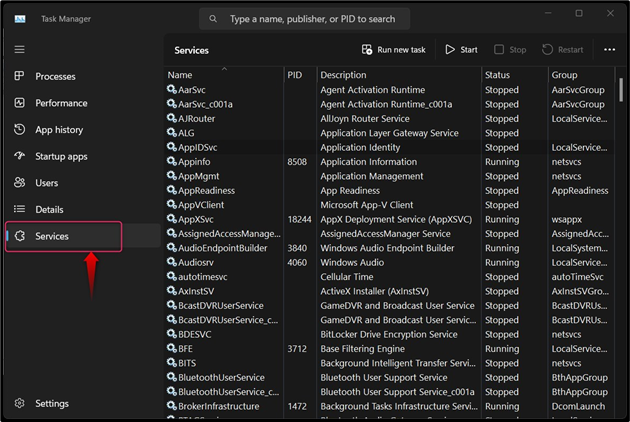
Ban,-ben Szolgáltatások a Feladatkezelő lapján Indítás/Indítás/Újraindítás a Szolgáltatások jobb gombbal kattintva és ennek megfelelően kiválasztva a lehetőségeket:
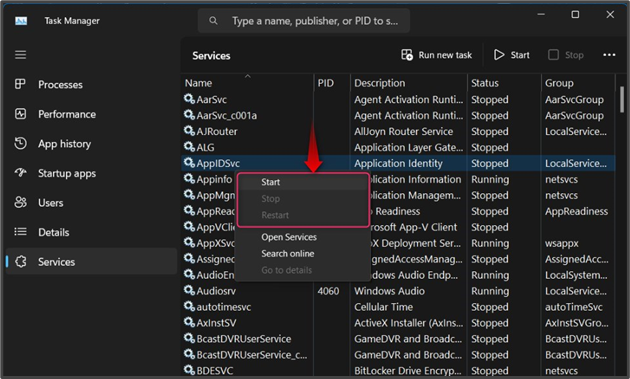
3. módszer: A Windows-szolgáltatások kezelése parancssoron keresztül
Parancs Gyors egy hatékony integráció a Microsoft Windowsba, amely lehetővé teszi a felhasználók számára, hogy kezeljék rendszereiket. Azt is lehet használni Windows szolgáltatások kezelése, az alábbi lépésekben leírtak szerint:
1. lépés: Nyissa meg a Parancssort
A Parancssor megnyitásához (rendszergazdaként) nyomja meg a gombot Windows + R gombokat, írja be a CMD parancsot, és használja a CTRL + Shift + Enter gombokkal indíthatja el rendszergazdaként:
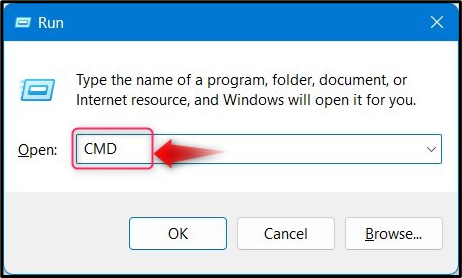
2. lépés: Indítsa el a szolgáltatást a parancssoron keresztül
Futtassa az alábbi parancsszintaxist a Windows parancssorban a szolgáltatás elindításához a Parancssor:
net start Service-Name
Kezdjük a Nyomtatási Spooler szolgáltatás a fenti szintaxissal:
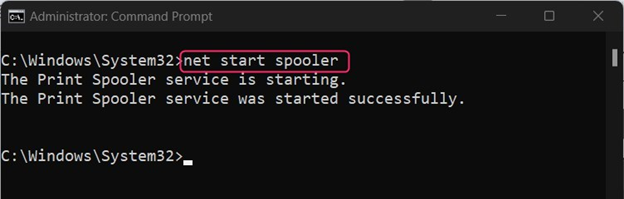
3. lépés: Állítsa le a szolgáltatást a parancssoron keresztül
Egy szolgáltatás leállításához a Parancssor, futtassa az alábbi parancsot :
net stop szolgáltatásnév
Állítsuk meg a Nyomtatási Spooler szolgáltatás a fenti szintaxissal:
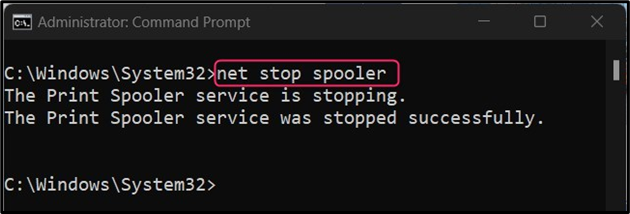
4. lépés: A szolgáltatás szüneteltetése parancssoron keresztül
Nak nek szüneteltet egy szolgáltatást használni a Parancssor, futtassa az alábbi parancsszintaxist :
net pause Service-Name
Állítsuk le a Nyomtatási Spooler szolgáltatás a fenti szintaxissal:
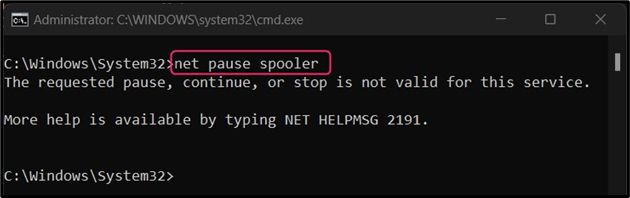
Jegyzet: Amint a fenti kimeneten látható, a Spooler nem szüneteltethető, és számos más szolgáltatás is létezik, mint ez. Ha meg szeretné tudni, hogy mely szolgáltatások szünetelhetők, futtassa a következő parancsot:
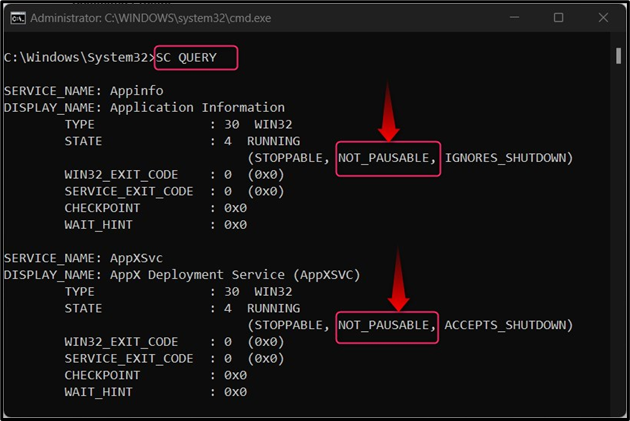
5. lépés: Tiltsa le a Windows szolgáltatást a parancssoron keresztül
Használja az alábbi parancsszintaxist a Windows parancssorban szolgáltatás letiltása a Windows rendszerben:
sc config Szolgáltatásnév Rajt = letiltva
Letiltjuk a Nyomtatási Spooler szolgáltatás a fenti szintaxissal:
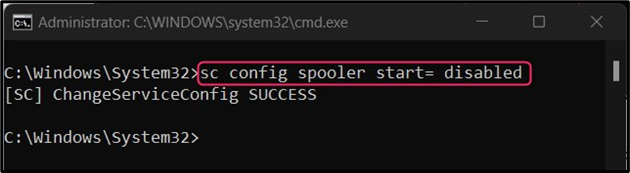
6. lépés: Engedélyezze a Windows szolgáltatást a parancssoron keresztül
Használja az alábbi parancsszintaxist a Windows parancssorban Szolgáltatás engedélyezése a Windows rendszerben:
sc config Szolgáltatásnév Rajt = auto
Engedélyezzük a Nyomtatási Spooler szolgáltatás a fenti szintaxissal:
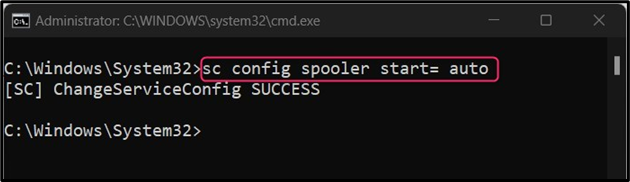
Következtetés
Menedzselni ablakok szolgáltatások, használja a Services Utility, Windows Feladatkezelő, vagy ablakok Parancssor. Mindezek az eszközök képesek Start/Stop/Restart/AllowOnBoot/DisableOnBoot a Windows szolgáltatások amelyek a Windows operációs rendszer alapvető összetevői, amelyek lehetővé teszik a Windows operációs rendszer hatékony használatát. Ez az útmutató bemutatja a Windows-szolgáltatások kezelésének módszereit.